摄像头是电脑的一个辅助的硬件设备,有了它,我们可以用它来进行拍照,与好友进行视频聊天,那么很多朋友刚刚买回来摄像头却不知道如何安装,下面,小编给大家讲解安装电脑摄像头的经验。
我们在日常生活之中,经常会使用到电脑,很多电脑都是带有摄像头的,但是,像一些台式电脑,它们都是没有自带摄像头的,这是需要我们自己来手动安装摄像头的。当然了,安装摄像头之后当然也会更加的方便,下面,小编就来跟大家介绍安装电脑摄像头的流程了。
怎么安装电脑摄像头
安装前准备:
首先应了解摄像头是免驱动的,还是需要手动驱动的。
免驱摄像头可以即插即用,而无驱动的需要手动安装,当然大部分是免驱动的。
免驱摄像头安装方法:
取出摄像头,然后将USB插口插到电脑中的接口中,如果长期使用,建议插在后面板上面。

电脑电脑图解1
初次使用时,系统可能会搜索驱动来进行安装,免驱的都可以识别,不免驱的也可能会下载文件自动安装驱动,下一次再次插入的时候会好得多。
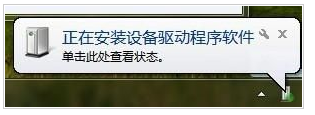
电脑摄像头电脑图解2
最后,调试一下视频设备,看看如何吧!注:在Win7中,视频画面需要第三方软件才可以显示,所以我们可以在QQ中来查看设备工作状态,在QQ面板中打开视频调试。
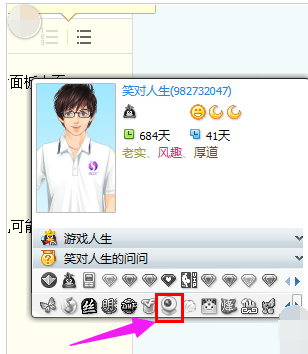
安装电脑摄像头电脑图解3
切换到视频设置中,等待几秒后你应该会看到视频画面。显示视频设备启动成功,并且可以看到画面就大功告成!

电脑摄像头电脑图解4
手动驱动方法:
如需手动安装驱动,可以将随摄像头所带的光盘插入驱动器读取文件进行安装,或者在网上下载相关驱动程序进行安装。
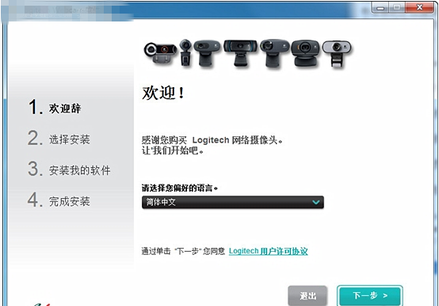
摄像头电脑图解5
安装完毕后可以按照上面的步骤4来检测视频设备的工作情况,若遇到无法安装或没有驱动程序的问题,可在设备管理器中尝试搜索或者联系售后获取帮助!
以上就是关于安装电脑摄像头的方法了。
Copyright ©2018-2023 www.958358.com 粤ICP备19111771号-7 增值电信业务经营许可证 粤B2-20231006